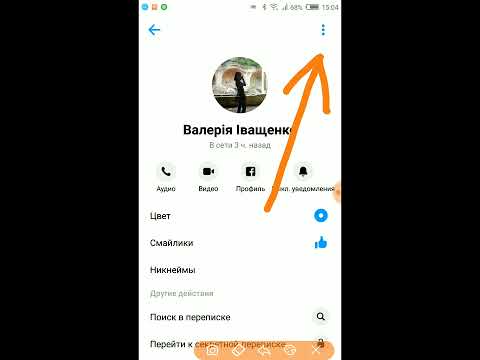
Зміст
Якщо ви випадково надіслали повідомлення iMessage комусь і хочете скасувати його, ось як це зробити на вашому iPhone або iPad.
Я впевнений, що ми всі були там раніше: Ви надрукуєте повідомлення, а потім відправляєте його, але зрозумієте відразу після того, як ви надіслали його, ви забули включити деталь або зрозумієте, що ви, напевно, не повинні були відправити це неприємне повідомлення перше місце.
Насправді, якщо ви читаєте це зараз, є шанс, що це сталося з вами, і ви шукаєте спосіб захистити себе в майбутньому.
На щастя, існує спосіб скасувати надсилання iMessage, сподіваюся, до того, як він дійсно доставить вашому одержувачу.
Читайте: Як приховати своє місцезнаходження від пункту Знайти моїх друзів і iMessage
Коли ви надсилаєте повідомлення iMessage, це займе кілька секунд, перш ніж фактично відбудеться надсилання, залежно від вашого WiFi або LTE-з'єднання. Для надсилання фотографій і відео через iMessage потрібно ще більше часу. За цей короткий проміжок часу ви можете скасувати надсилання повідомлення, якщо воно не надіслано офіційно і не доставлено вашому одержувачу.
У будь-якому випадку ось як скасувати надіслане повідомлення iMessage або текстове повідомлення на вашому iPhone, сподіваюся, що він буде доставлений на іншу сторону.
Як скасувати надіслане повідомлення iMessage
Процес скасування надісланого повідомлення iMessage або текстового повідомлення на iPhone дійсно легко і швидко зробити, але ви повинні бути швидко на ногах, щоб зробити це правильно, так як це займає всього пару секунд для iMessage офіційно відправляти та отримувати.

Дійте швидко, щоб скасувати надсилання iMessage на вашому iPhone або iPad.
Щоб скасувати надіслане повідомлення, просто проведіть пальцем вгору від нижньої частини екрана, щоб відкрити Центр керування та швидко ввімкнути режим літака на більшості пристроїв iPhone або iPad. На iPhone X потрібно провести пальцем вниз з правого кута. Це призведе до відключення всіх сигналів, що надходять до та з вашого iPhone, що унеможливлює надсилання повідомлення, і ви нарешті отримаєте повідомлення "Not Delivered" (Недоступно) червоним кольором.

Коли ви натискаєте кнопку відправки на iMessage або текстове повідомлення, у вас є лише кілька секунд, щоб активувати режим літака, так що вам доведеться бути швидким. Якщо ви надсилаєте зображення або відео, у вас є трохи більше часу, щоб увімкнути режим літака.

Після отримання червоного знаку оклику та “Not Delivered”, ви можете натиснути та утримувати повідомлення, а потім вибрати Більше. Звідти натисніть значок кошика, щоб видалити повідомлення. Переконайтеся, що ви не пропустите цей крок, тому що після вимкнення режиму літака і повернення сигналу iPhone, він спробує знову надіслати повідомлення.
Інші трюки iMessage
iMessage - це більше, ніж просто платформа для обміну повідомленнями. Це може зробити набагато більше, як відправлення аудіо повідомлень і навіть обмін місцем розташування, щоб друзі знали, де зустрітися з вами.
Щоб надіслати миттєве звукове повідомлення в iMessage, натисніть і утримуйте піктограму маленького мікрофона, розташовану праворуч від текстового поля, і вона автоматично почне запис.
Коли ви закінчите записування звукового повідомлення, підніміть палець і ви зможете видалити звукове повідомлення або надіслати його (піктограма X видалить повідомлення, а стрілка вгору надішле її). Ви також можете торкнутися і утримувати, щоб записати своє повідомлення, а потім негайно проведіть пальцем вгору, щоб миттєво надіслати його, або проведіть пальцем ліворуч, щоб видалити повідомлення та почати все спочатку.
iMessage також дає змогу поділитися своїм місцем розташування з другом, що може бути чудовим для вас, коли ви зустрічаєтеся з кимось і не хочете пояснювати, де ви знаходитесь або як вони можуть дістатися.

Просто натисніть Деталі у розмові, і ви побачите два варіанти: Надіслати моє поточне місцезнаходження і Надіслати моє місцезнаходження. ВибірНадіслати моє поточне місцезнаходження надішле ваше поточне місцезнаходження. Важливо відзначити, що це одноразовий примірник, тому, якщо ви перейдете в інше місце, iMessage не продовжуватиме оновлення вашого друга з вашим новим місцем розташування.
Замість цього можна використовуватиНадіслати моє місцезнаходження, який відкриє додаткові параметри, наскільки довго ви хочете поділитися своїм місцем розташування, і iMessage продовжуватиме оновлювати його, коли ви переходите до нового місця.
Ще один зручний трюк, яким багато користувачів можуть скористатися, це можливість відключити певні контакти. Якщо ви бажаєте відключити сповіщення для певних контактів, але хочете переконатися, що ви все ще отримуєте сповіщення від інших важливих осіб, ви можете вимкнути сповіщення для певних друзів. Просто відкрийте вікно розмови, натисніть Деталі, а потім увімкніть Не турбувати.
17 найкращих програм для відпрацьованого часу (2019)












